アドセンスの自己クリックがポリシー違反になるという事は有名な話です。私もアドセンスを知った頃、このことは色々調べているうちに自然と知りました。
自己クリックにはかなり気を使いながらブログを作成。自分でスマホ表示がどんな風になっているのか?や、PC上でもプレビューをみて「ふむふむ。」と現在どのような表示がされるかを確認するときも、ふと指やマウスがあたらないように、気をつけていました。
気をつけていたので、自己クリックはほんの2回しか(!)したことがないし、このことで広告配信の停止処分などを受けたことはありません。
ま、このやり方で安心してアドセンス運営をしていたのですが・・なんとアドセンス広告って「自分でたくさん表示させるだけ」でもポリシー違反になってしまうということなんです!!
え??ぼちぼちではあるけど、今までこれでやってきて、自分のサイトみまくって「表示」については全く気にしていなかった私・・。
今までのことを悔やんでも仕方ないので、アドセンス広告表示に関しての解決策を導入することにしました。
それが、Google Publisher Toolbar です。
Google Publisher Toolbarの使い方
表示させたらいけないと言われても、やはりプレビューだったりスマホ表示だったりは実際に確認したいですよね?
そんなときに活躍してくれるのがこのGoogle Publisher Toolbarなんです。
GoogleChrome(ブラウザ)で使うことができる便利なアドオンで、chromeウェブストアで無料で手に入れることができます。
※アドオンとは、ソフトに後から追加することができる拡張機能のこと。
検索窓に、Google Publisher Toolbar と入力し、エンターを押すと、Google Publisher Toolbarを追加できる画面になります。
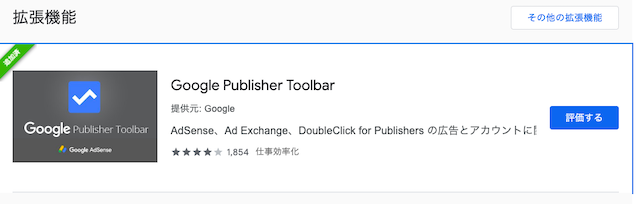
私の場合はすでに導入済みなので「評価する」になっていますが、まだ導入していないときは「CHROME」に追加と表示されてます。
右横にある「+Chromeに追加」をクリック。
![]()
押すと、もう一度追加するかどうかを聞かれるので、「拡張機能を追加」をクリックします。
無事に追加されるとこんな風になります。

追加後はGoogleChromeの右上に青背景のギザギザマークが書かれたマークが出現します。
![]()
ここを押して、追加したい機能の有効化ボタンを押します。Googleアカウントとの連携の確認がされるので許可をすれば完了です。
私はGoogleアドセンスとGoogleアナリティクスを追加しました。
すると、このボタンを押すだけでアドセンス収益が確認でき、簡単ではありますがアナリティクスデータも見ることができるようになります。
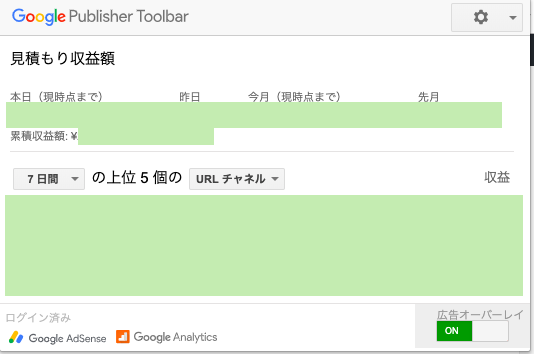
これだけでも便利ですよね♪
で、肝心の「アドセンス広告表示によるポリシー違反」がどのようにして改善できるかというと、広告オーバーレイという機能です。
アドセンス広告をクリックしても大丈夫?!
Google Publisher Toolbarには広告オーバーレイという機能があります。
![]()
Chrome右上のGoogle Publisher Toolbarボタンを押すと、一番下にボタンがあります。
自サイトを表示し、この「広告オーバーレイ」をオンにすると、広告がこのようになります。

広告オーバーレイで緑になった広告例!
緑色になって、左上に広告の大きさまで表示されている!!
先ほどのGoogle Publisher Toolbarボタンをクリックすると、このページに表示されている広告のリンク先や広告の大きさをすぐに確認することができるんです。
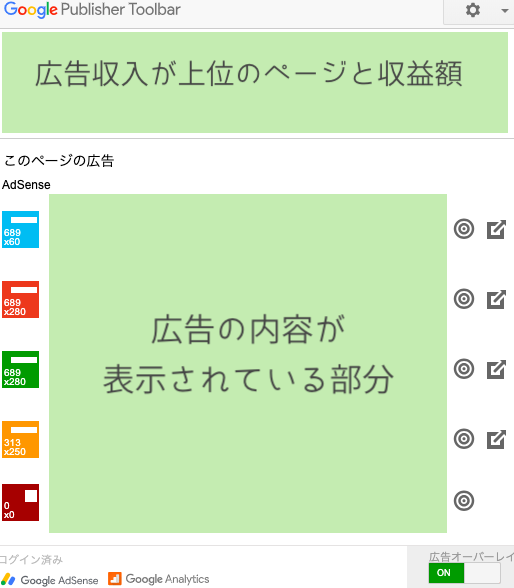
◎を押すと、該当の広告はこれだよ!と広告の大きさが表示された部分に◎がつきます。
横のリンクマークを押すと、その広告のさらに詳しい情報を見ることができます。
緑の網掛け状態の広告は自分でクリックしちゃっても大丈夫!!
自己クリックしても大丈夫だなんて、かなり安心ですね。
まとめ
Google Publisher Toolbarは、Googleアドセンス運営者の必須ツールと言えると思います!
これを入れておけば自己クリックは防げるし、表示によるポリシー違反も防ぐことができます。
せっかくGoogleが無料で配布してくれているアドオンなので、まだ導入していない人はぜひ使いましょう。

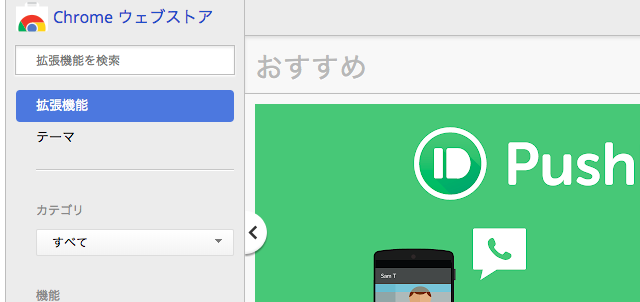


コメント